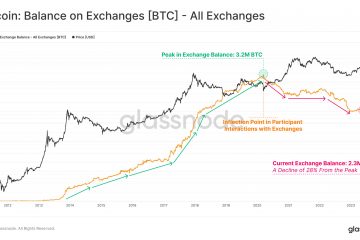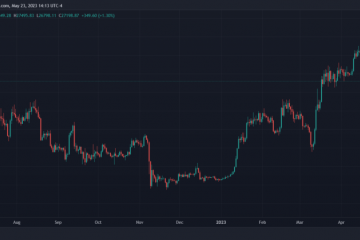Marahil alam mo kung paano i-off ang auto-playing thumbnail preview, kung paano ihinto ang mga naka-personalize na ad, at iba pang ganoong mga trick upang gawing mas mahusay ang iyong karanasan sa YouTube. Kaya, narito ang isa pa para sa iyo na alam naming maaaring hinahanap mo-isang gabay sa pagtanggal ng iyong kasaysayan sa YouTube. Ang pag-alam kung paano tanggalin ang iyong kasaysayan sa YouTube ay maaaring mapatunayang mas kapaki-pakinabang kaysa sa iniisip mo.
Mayroong dalawang uri ng kasaysayan sa YouTube – kasaysayan ng paghahanap at kasaysayan ng panonood. Habang ang kasaysayan ng paghahanap ay isang talaan ng lahat ng bagay na iyong hinahanap sa platform, ang kasaysayan ng panonood ay nagpapanatili ng tala ng mga video na iyong pinapanood. Tingnan natin kung paano mo matatanggal ang dalawa sa mga ito.
Talaan ng Mga Nilalaman
Paano Tanggalin ang Buong Kasaysayan ng YouTube sa Telepono at PC
Upang ganap na tanggalin ang iyong kasaysayan ng panonood at paghahanap sa YouTube, kailangan mo lang sundin ang ilang hakbang. Naaangkop ang mga hakbang na ito sa mga user ng YouTube sa mobile at PC.
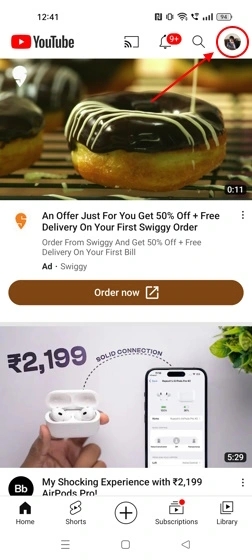
1. Buksan ang YouTube mobile app sa iyong device.
2. Sa kaliwang sulok sa itaas ng iyong screen, makikita mo ang icon ng profile. Tapikin ito.
3. Susunod, piliin ang opsyon na Iyong data sa YouTube .
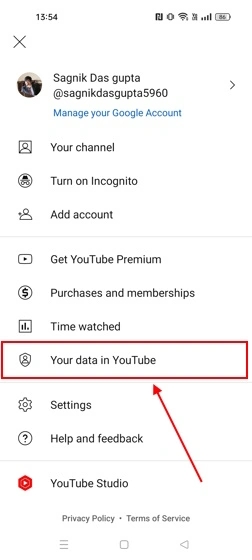
4. Ngayon, mag-scroll pababa upang mahanap ang opsyon na Pamahalaan ang iyong History ng Panonood sa YouTube at i-tap ito.
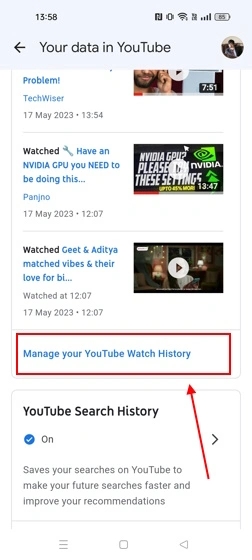
5. Spot the DELETE button at i-tap ito.
6. Iyon ay dapat magbunyag ng tatlong mga pagpipilian. Mag-click sa isa na pinakaangkop sa iyong mga pangangailangan.
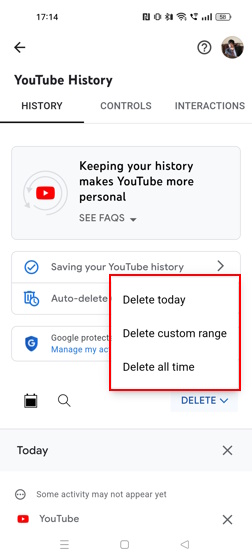
7. Kapag tapos na iyon, pindutin ang Tanggalin button sa pahina ng kumpirmasyon.
3. Iyon ay dapat magbunyag ng tab na Kasaysayan . I-click ito.
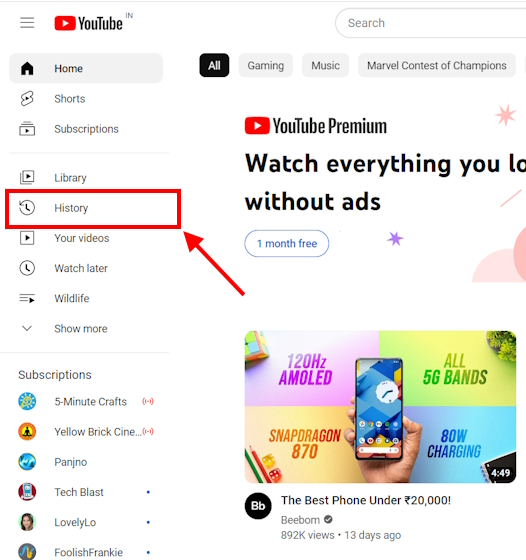
4. Dito, sa kanang bahagi ng iyong screen, dapat mong makita ang opsyon na I-clear ang lahat ng history ng panonood . Mag-click dito.
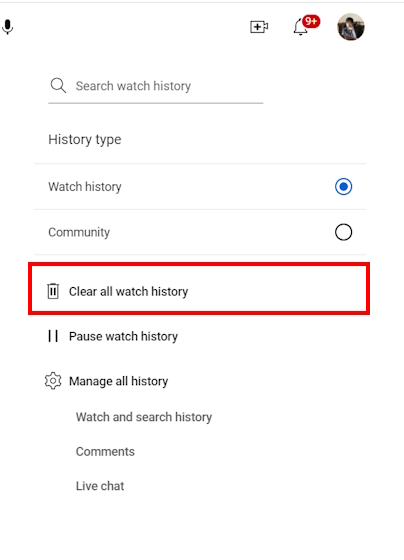
5. Susunod, makakakita ka ng window ng kumpirmasyon. Mag-click sa I-clear ang history ng panonood.

Paano Magtanggal ng Mga Tukoy na Video mula sa History ng Panonood
Malamang na ayaw mong tanggalin ang iyong buong history ng panonood at ilang video lang mula rito. Buweno, ang mabuting balita ay magagawa rin iyon. Bukod dito, kailangan mong sundin ang eksaktong parehong mga hakbang upang maisagawa ito sa iyong telepono at PC. Nang walang karagdagang abala, pumunta tayo sa mga hakbang:
1. Buksan ang YouTube app sa iyong mobile device o sa pamamagitan ng iyong web browser sa iyong PC.
2. Pagkatapos nito, i-tap ang icon ng Profile na nakikita mo sa kanang sulok sa itaas ng iyong screen.
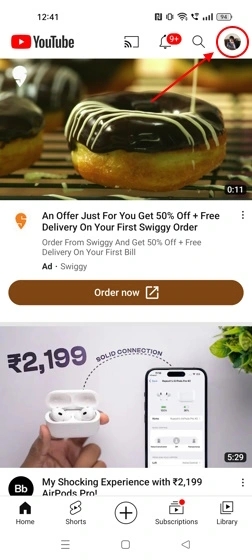
3. Susunod, piliin ang opsyong Iyong data sa YouTube .
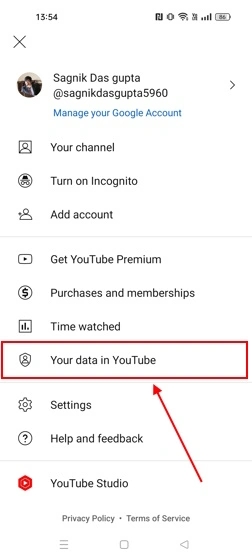
4. Sa pahinang ito, mag-scroll pababa upang mahanap ang seksyong Pamahalaan ang iyong History ng Panonood sa YouTube .
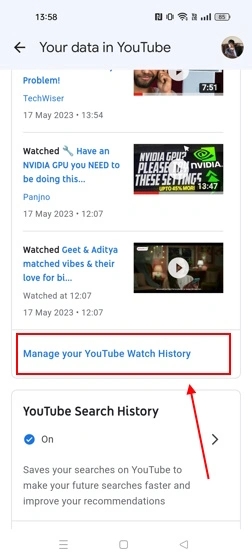
5. Dito, mag-scroll pababa upang mahanap ang listahan ng mga video na iyong napanood.
6. Sa tabi ng bawat video, makakakita ka ng cross icon. I-tap ang katabi ng video na gusto mong tanggalin.
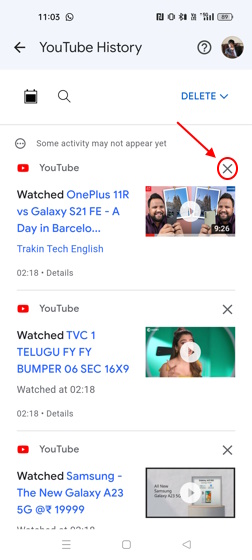
7. Iyon ay dapat na agarang tanggalin ang video mula sa iyong kasaysayan ng panonood sa YouTube.
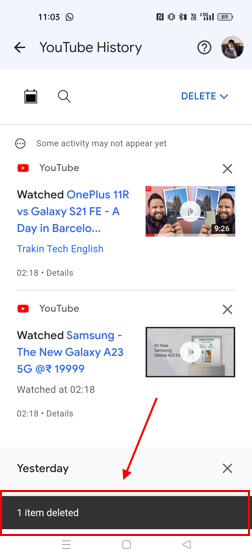
Paano Awtomatikong Tanggalin ang Kasaysayan sa YouTube
Kung hindi mo nais na patuloy na magbantay para sa pagtanggal ng iyong kasaysayan sa YouTube, ang pagpipiliang awtomatikong tanggalin ay ang paraan upang pumunta. Sa opsyong ito, maaari mong piliing i-auto-delete ang mga video tuwing tatlong buwan, hanggang sa bawat tatlumpu’t anim na buwan.
Bukod dito, agad din nitong tatanggalin ang iyong aktibidad ng tatlong buwan. Bukod dito, ang mga hakbang ay pareho sa parehong mga mobile phone at PC. Dahil sa sinabi nito, narito ang mga hakbang:
1. Buksan ang YouTube sa iyong PC o ang app sa iyong telepono.
2. Ngayon, tingnan ang icon ng profile sa kanang sulok sa itaas ng iyong screen at i-tap ito.
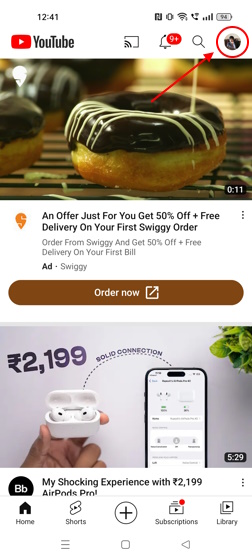
3. Ngayon, piliin ang opsyong Iyong data sa YouTube.
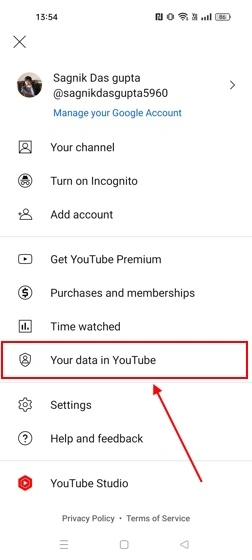
4. Mag-scroll pababa upang mahanap ang opsyon na Pamahalaan ang iyong History ng Panonood sa YouTube at i-click o i-tap ito.
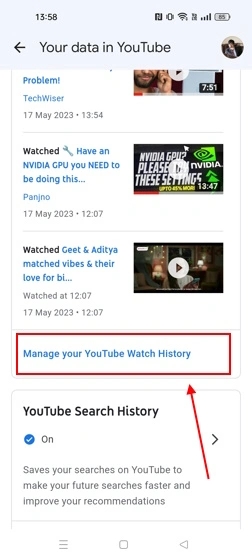
5. Dito, makikita mo ang opsyong Awtomatikong tanggalin , i-tap ito. Tandaan na bilang default, io-off ang opsyong ito.
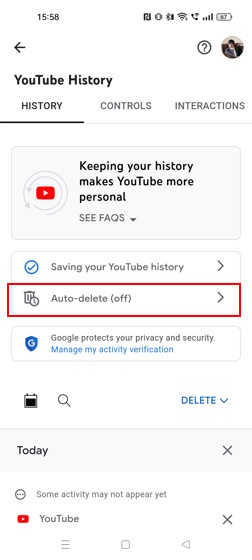
6. Sa susunod na pahina, makikita mo ang Huwag awtomatikong tanggalin ang aktibidad na pinili bilang default. Kailangan mong piliin ang Awtomatikong tanggalin ang aktibidad na mas luma sa na opsyon sa itaas nito.
7. Mag-click sa drop-down na menu na magpapakita ng tatlong mga pagpipilian upang piliin ang tagal ng oras. Piliin ang iyong gustong tagal para sa awtomatikong pagtanggal ng kasaysayan sa YouTube.
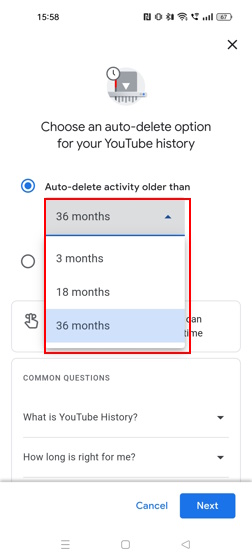
8. Kapag tapos na iyon, pindutin ang Susunod.
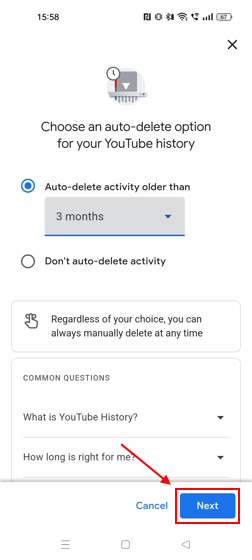
9. Hihilingin sa iyo na kumpirmahin ang pag-toggle sa opsyong awtomatikong tanggalin. I-tap o i-click ang Kumpirmahin.
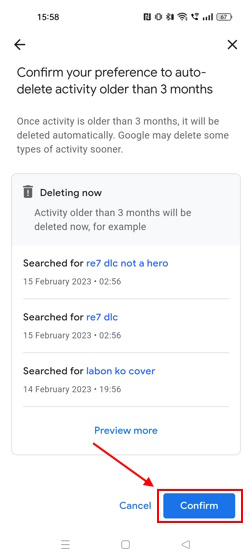
10. Susunod, makikita mo ang isang pahina na nagsasabing”Naka-save ang kagustuhan”. Mababago mo ito anumang oras sa pamamagitan ng muling pag-navigate sa parehong paraan.
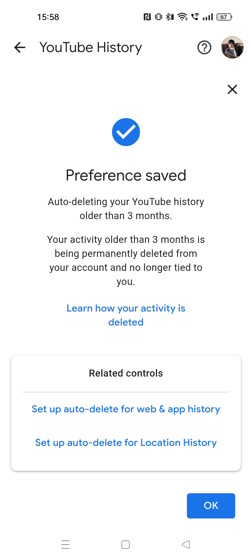
Paano I-delete ang History ng Paghahanap sa YouTube
Sa kasamaang-palad, walang direktang opsyon para i-clear ang history ng paghahanap sa YouTube dahil pinapayagan ka lang ng opsyong pamahalaan ang history sa platform na tanggalin ang history ng paghahanap at history ng panonood nang magkasama. Ngunit, maaari mong tanggalin ang mga partikular na video mula sa iyong kasaysayan ng paghahanap sa YouTube.
Paano Magtanggal ng Mga Tukoy na Video mula sa Kasaysayan ng Paghahanap
Kung ayaw mong tanggalin ang iyong buong kasaysayan sa YouTube at i-target ang pagtanggal ng mga partikular na video, magagawa rin iyon. Bukod dito, ang proseso ay katulad sa parehong mobile at PC. Narito ang isang mabilis na rundown ng proseso:
1. Buksan ang YouTube sa alinman sa iyong web browser o sa mobile app.
2. Makikita mo ang icon ng Profile sa kaliwang sulok sa itaas ng iyong screen. I-click o i-tap ito.
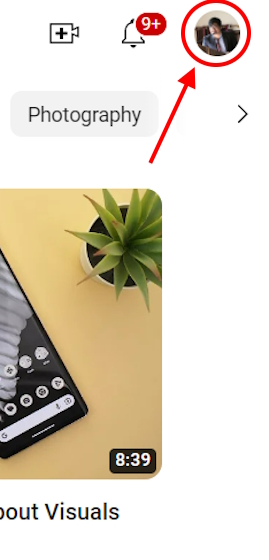
3. Kapag nagawa mo na, makikita mo ang opsyon na Iyong data sa YouTube . I-click o i-tap ito.
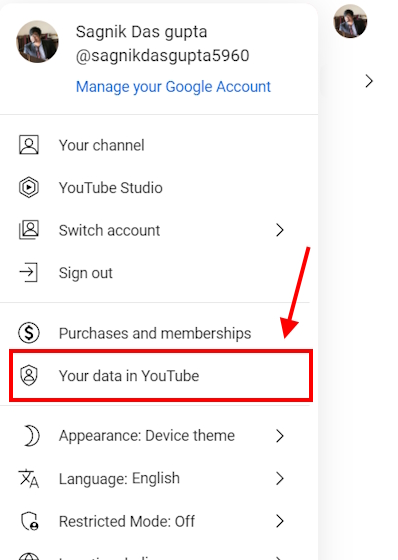
4. Mag-scroll pababa upang mahanap ang opsyon na Pamahalaan ang iyong History ng Paghahanap sa YouTube at piliin ito.
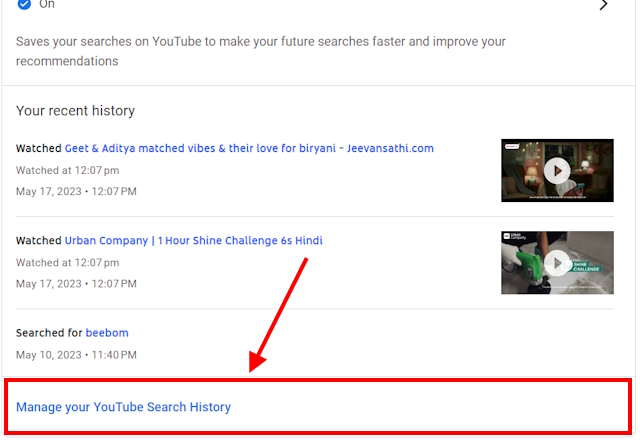
5. Mag-scroll pababa upang mahanap ang mga paksang hinanap mo sa YouTube.
6. Sa tabi ng bawat isa sa mga termino para sa paghahanap na ito, makakakita ka ng cross button. Mag-click o mag-tap sa icon na ito.
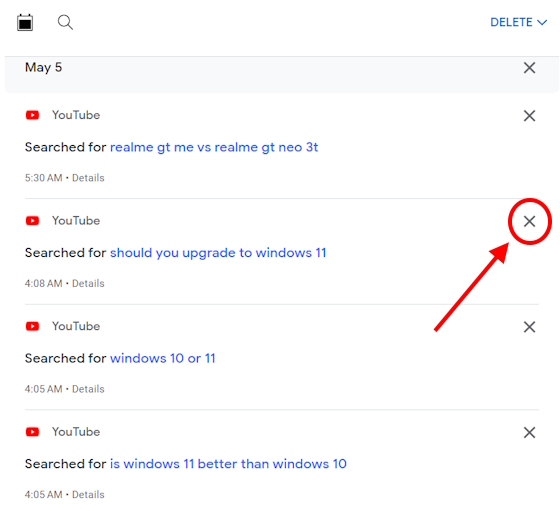
7. Makakakita ka ng window ng kumpirmasyon. Piliin ang Tanggalin dito.
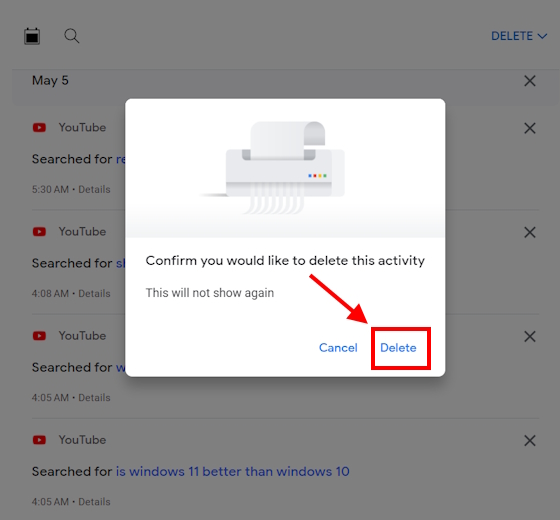
Pausing YouTube History
Ang isa pang bagay na maaari mong gawin ay i-pause ang iyong history sa YouTube. Literal na ipo-pause ng paraang ito ang iyong history sa YouTube mula sa pag-iingat ng record ng alinman sa mga video na pinapanood mo. Kasama diyan ang iyong mga paghahanap at panonood sa YouTube.
Paano I-pause ang History ng YouTube sa Telepono
Upang i-pause ang history ng YouTube sa iyong telepono, narito ang kailangan mong gawin:
1. Buksan ang YouTube app sa iyong Android o iOS device.
2. I-tap ang icon ng Profile sa kaliwang sulok sa itaas ng iyong screen.
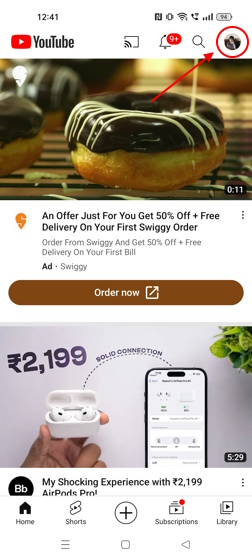
3. Ngayon, piliin ang Iyong data sa YouTube na opsyon.
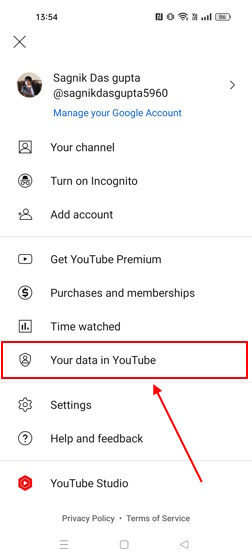
4. Dito, mag-scroll pababa upang mahanap ang opsyong Pamahalaan ang iyong History ng Panonood sa YouTube at i-tap ito.
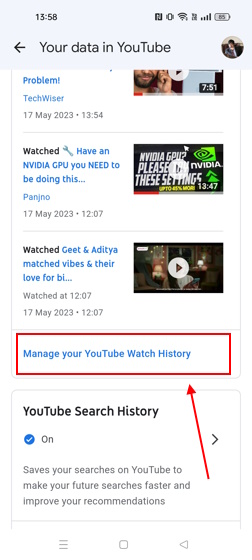
5. Pagkatapos, hanapin ang Pag-save ng iyong Kasaysayan sa YouTube na opsyon. Tapikin ito.
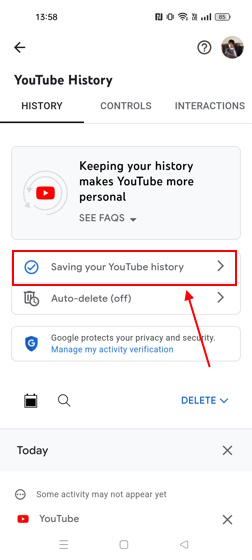
6. Dito, dapat mong makita ang opsyong I-OFF Kasaysayan sa YouTube. Tapikin ito.
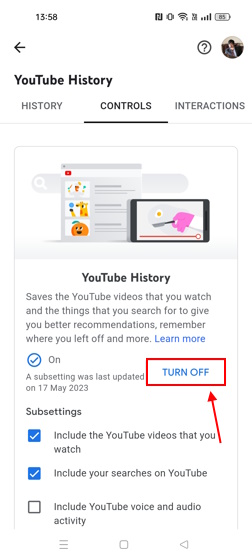
7. Susunod, makakakita ka ng pahina ng I-pause ang Kasaysayan ng YouTube . Mag-scroll pababa upang mahanap ang I-pause button. I-tap ito at iyon na.
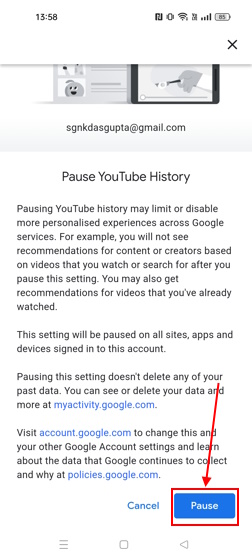
8. Makikita mo ang “Naka-off ang setting” mensahe na ipinapakita sa iyong screen ngayon.
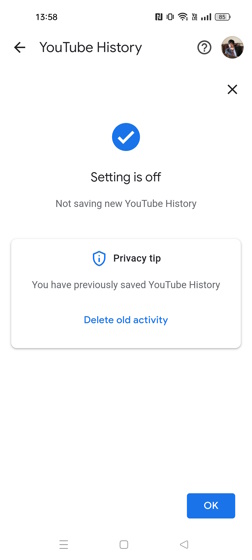
Maaari mong i-pause ang kasaysayan ng paghahanap at panonood sa YouTube sa PC sa eksaktong parehong paraan. Mayroong shortcut na bersyon para dito sa PC na bersyon ng YouTube. Gayunpaman, tandaan na ang pamamaraang susunod naming babanggitin ay ipo-pause lang ang iyong history ng panonood sa YouTube. Sa pagsasabing iyon, tingnan natin ang susunod na seksyon.
Paano I-pause ang History ng YouTube sa PC
Ngayon, kung gusto mong partikular na i-pause ang iyong history ng panonood sa PC, may shortcut para dito. Narito ang isang hakbang-hakbang na gabay:
1. Buksan ang iyong browser at pumunta sa YouTube.
2. Ngayon, makakakita ka ng menu ng hamburger sa kaliwang sulok sa itaas ng iyong screen. Pindutin mo.
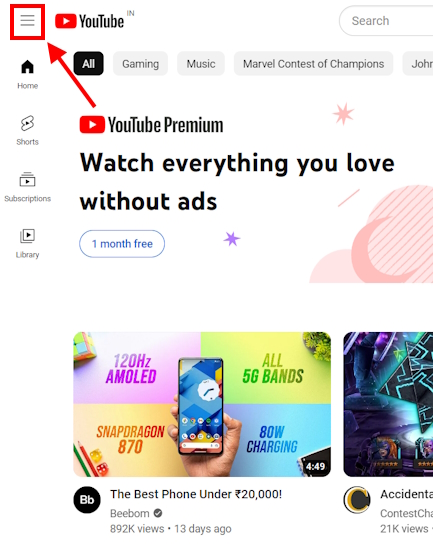
3. Dito, makikita mo ang seksyong Kasaysayan . Mag-click dito.
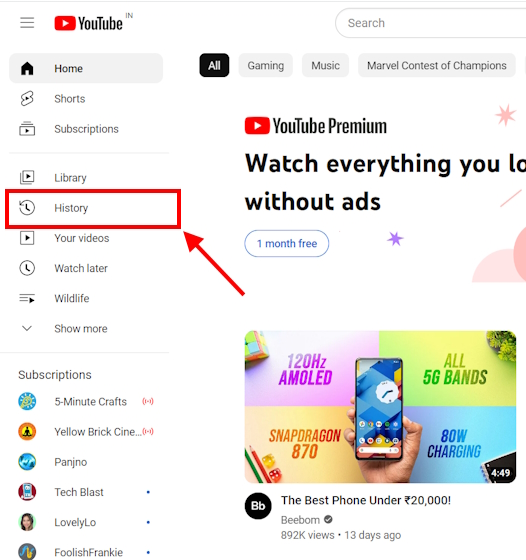
4. Sa sandaling nasa seksyon ka na ng History, makikita mo ang isang listahan ng lahat ng iyong napanood na video. Sa kanang pane, hanapin ang opsyon na I-pause ang history ng panonood at i-click ito.
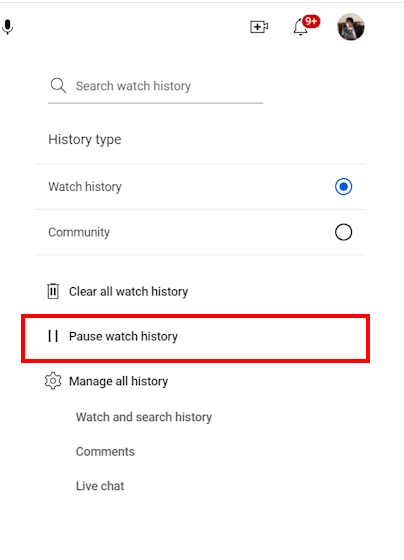
5. Makakakita ka ng window ng kumpirmasyon sa susunod. Mag-click sa I-pause button dito at iyon ay dapat na matagumpay na i-pause ang iyong kasaysayan ng panonood sa YouTube.
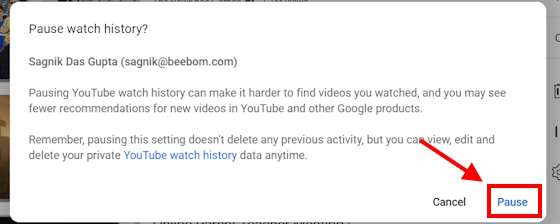
Paano Gamitin ang Incognito Mode sa YouTube
Ang Incognito mode ay ang pinakamahusay na paraan upang matiyak na ang iyong mga kasaysayan ng panonood at paghahanap ay hindi nase-save sa YouTube. Kapag naka-on ang incognito mode, hindi mo na kailangang magtaka kung paano i-delete ang iyong history ng panonood o paghahanap sa YouTube. Narito kung paano mo ito magagamit:
Paano Gamitin ang Incognito Mode sa YouTube para sa Telepono
1. Una, kailangan mong buksan ang YouTube app sa iyong Android o iOS device.
2. Susunod, i-tap ang iyong icon ng Profile sa kanang sulok sa itaas ng iyong screen.
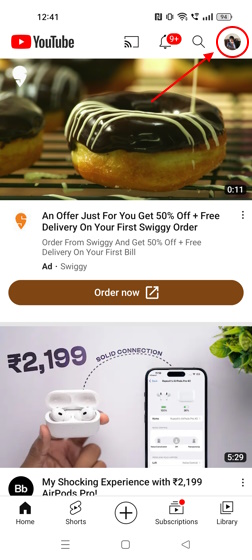
3. Makikita mo ang opsyon na I-on ang Incognito dito. Tapikin ito.
4. Pagkatapos nito, makikita mo ang iyong pag-refresh sa YouTube na may mensahe sa ibaba na nagsasabing Incognito ka. Makikita mo rin ang icon ng profile na pinapalitan ng icon na incognito sa kanang sulok sa itaas ng iyong screen.
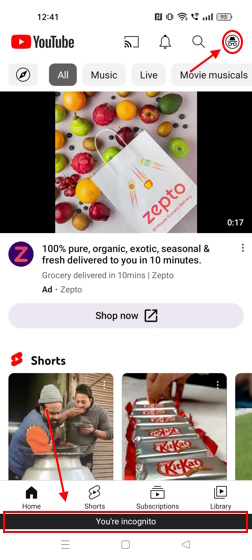
Incognito Mode ay available lang sa YouTube app para sa mga Android at iOS device. Nakalulungkot, hindi ito available sa mga bersyon ng web sa ngayon. Gayunpaman, maaari mong gamitin ang incognito mode ng iyong browser bilang isang solusyon.
Paano Gamitin ang Incognito Mode sa YouTube para sa PC
1. Ang unang bagay na kailangan mong gawin ay buksan ang YouTube sa iyong web browser.
2. Susunod, maaari mo lamang gamitin ang shortcut na Ctrl+Shift+N upang i-toggle ang Incognito Mode.
3. Sa sandaling pindutin mo ang shortcut, dapat mong makita ang pahina ng Incognito.
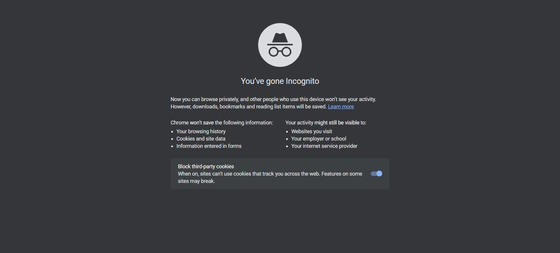
Mga Madalas Itanong
Paano ko tatanggalin ang kasaysayan ng YouTube sa aking telepono?
Upang tanggalin ang kasaysayan ng YouTube sa telepono, tumungo sa Profile>Iyong data sa YouTube>Pamahalaan ang iyong History ng Panonood sa YouTube>DELETE.
Maaari mo bang i-clear ang lahat ng history ng panonood sa YouTube?
Oo, maaari mong i-clear ang iyong history ng panonood na”lahat ng oras”pati na rin ang mga indibidwal na video mula sa iyong history sa YouTube.
Paano tanggalin ang kasaysayan ng YouTube nang walang account?
Kakailanganin mong mag-sign in upang tingnan at tanggalin ang iyong kasaysayan sa YouTube.
Mag-iwan ng komento
May ilang kaduda-dudang pagpipilian sa disenyo sa Redfall, isang mishmash ng half-baked na sikat na Arkane formula. Gustung-gusto ko ang mga laro na ginawa ng Arkane Studios, na ang Dishonored ay naging isang pamagat na muli kong binibisita paminsan-minsan para sa kakaibang lumilitaw na gameplay nito. At […]
Narito ang monitor ng BenQ PD2706UA, at kasama nito ang lahat ng mga kampanilya at sipol na pinahahalagahan ng mga gumagamit ng pagiging produktibo. 4K na resolution, mga factory-calibrated na kulay, isang 27-inch na panel, isang ergonomic stand na madaling i-adjust, at higit pa. Mayroon itong maraming […]
Ang Minecraft Legends ay isang laro na pumukaw sa aking interes sa orihinal nitong pagpapakita noong nakaraang taon. Ngunit, aaminin ko na hindi ako aktibong nasubaybayan nang maayos ang laro hanggang sa mas malapit kami sa opisyal na paglabas nito. Pagkatapos ng lahat, mahal ko […]